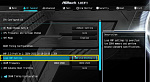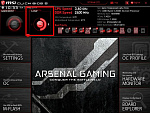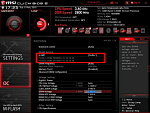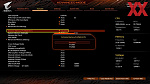Для включения XMP-профиля необходимо зайти в BIOS. На разных материнских платах необходимо нажать разные кнопки перед запуском системы. Более подробно можно ознакомиться с вопросом на нашем сайте: Как зайти в биос?
В большинстве ноутбуков XMP - профиль будет не доступен с комплектной памятью. Кроме этого не каждая память содержит в себе XMP-профили, поэтому не стоит удивляться, если инструкция ниже не поможет включить профиль, когда его нет. Для включения профиля на разных материнских платах необходимо зайти в разные разделы BIOS. Рассмотрим наиболее популярные материнские платы.
ASRock
Для включения XMP - профиля необходимо зайти во вкладку OC Tweaker и в строке Load XMP Setting выбрать нужный нам XMP профиль.
ASUS
Для включения XMP - профиля по первому способу выбираем в режиме EZ Mode наш XMP - профиль из списка D.O.C.P.
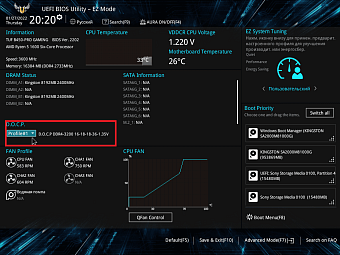
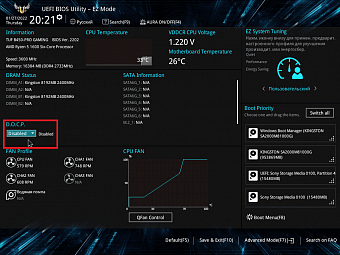
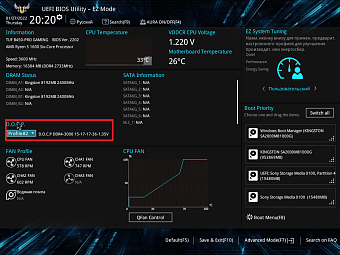
Для включения XMP по второму способу необходимо зайти во вкладку AI Tweaker, найти строчку Ai Overclock Tuner и выбрать XMP или D.O.C.P., смотря как будет строка называться в BIOS. После этого в D.O.C.P. выбираем нужный нам профиль.
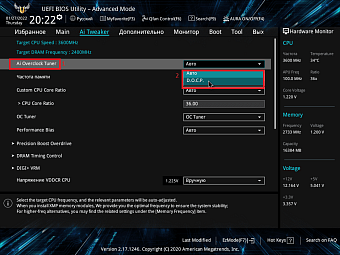
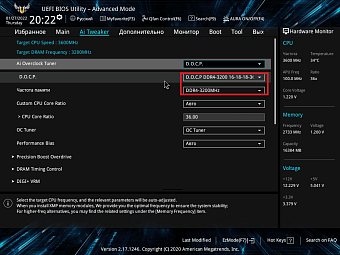
MSI
XMP можно включить сразу на главной странице BIOS, для этого нажимаем по цифре 1 или 2 на кнопке с названием A-XMP. Две цифры доступны при условии, что у оперативной памяти несколько встроенных XMP - профилей.
Второй вариант выбора профиля заключается в нажатии на кнопку OC. Далее в строчке A-XMP выбираем нужный нам профиль.
Gigabyte
Для включения XMP - профиля необходимо зайти во вкладку Tweaker и в строке Extreme Memory Profile(X.M.P.) выбрать нужный нам XMP профиль.
EVGA
Для включения XMP - профиля необходимо зайти во вкладку Memory и в строке Memory Profiles выбрать нужный нам XMP профиль.
BIOSTAR
Для включения XMP - профиля необходимо зайти во вкладку Tweaker и в строке Memory Profile выбрать нужный нам XMP профиль.